在使用电脑的过程中,我们经常会遇到各种系统问题,比如系统崩溃、病毒感染或者系统运行变得缓慢等。这些问题不仅会影响我们的工作效率,还可能导致数据丢失。然...
2025-08-13 181 一键重装系统
在使用电脑的过程中,我们难免会遇到各种问题,如系统崩溃、病毒感染等,这时候重装系统是一种常见的解决方法。而Win7电脑一键重装系统是一种快速、简便的方式,无需繁琐的操作步骤,只需几个简单的点击,即可完成系统重装。本文将详细介绍Win7电脑一键重装系统的教程,让你轻松解决各种系统问题。

备份重要文件
在进行系统重装之前,务必先备份重要文件。将个人文档、图片、视频等重要文件复制到外部存储设备,以免在系统重装过程中丢失。
下载安装U盘启动制作工具
为了实现一键重装系统,我们需要使用到U盘启动制作工具。打开浏览器,搜索并下载一个可靠的U盘启动制作工具,如UltraISO或Rufus。
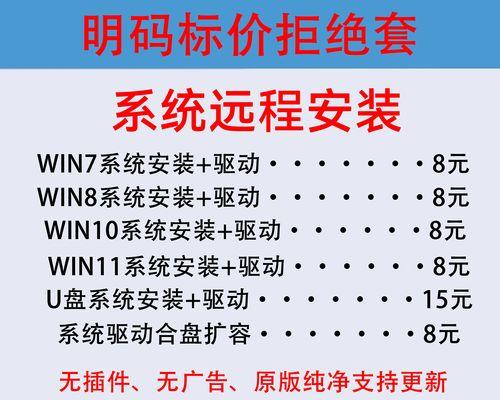
制作U盘启动盘
将下载好的U盘启动制作工具运行,按照提示选择U盘制作启动盘的选项,然后插入一根空白U盘。接着,选择Win7系统镜像文件(通常为ISO格式)进行制作。
设置电脑启动顺序
将制作好的U盘启动盘插入待重装系统的电脑,然后重启电脑。在开机过程中按下F2或Delete键进入BIOS设置界面,找到“Boot”选项,将U盘设为第一启动选项。
重启电脑进入U盘启动
保存BIOS设置并退出,电脑会自动重启。在重启过程中,按照屏幕上的提示按任意键进入U盘启动界面。

选择系统安装类型
在U盘启动界面上,选择“自定义安装”选项。这将打开一个界面,其中列出了可用的磁盘和分区。选择要安装系统的磁盘,并点击“下一步”。
删除旧分区并创建新分区
在磁盘和分区列表界面,删除旧分区,并创建新的分区。根据个人需求,设置新分区的大小,并选择“下一步”。
开始安装系统
确认分区设置无误后,点击“下一步”开始系统安装。安装过程可能需要一段时间,请耐心等待。
设置用户名和密码
安装完成后,系统将要求设置用户名和密码。填写相关信息,并选择“下一步”。
安装驱动程序
安装完成后,系统将自动检测硬件并安装相应的驱动程序。如有需要,可以手动安装额外的驱动程序。
更新系统补丁
打开系统控制面板,点击“系统和安全”,然后选择“WindowsUpdate”进行系统补丁更新。确保系统处于最新的安全状态。
安装常用软件
根据个人需求,下载并安装常用的软件,如浏览器、办公软件等,使系统更加实用和便捷。
恢复个人文件
将之前备份的个人文件复制到系统中相应的文件夹中,以恢复个人数据。
清理垃圾文件
使用系统自带的磁盘清理工具清理垃圾文件,以释放磁盘空间并提高系统性能。
通过Win7电脑一键重装系统的教程,我们可以轻松解决各种系统问题。不仅可以恢复系统的稳定性和速度,还可以清理垃圾文件,提高系统性能。希望本文对你在重装系统过程中提供了一些帮助。
标签: 一键重装系统
相关文章
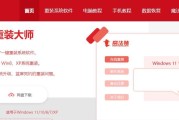
在使用电脑的过程中,我们经常会遇到各种系统问题,比如系统崩溃、病毒感染或者系统运行变得缓慢等。这些问题不仅会影响我们的工作效率,还可能导致数据丢失。然...
2025-08-13 181 一键重装系统

随着时间的推移,我们的电脑系统可能变得缓慢、不稳定,甚至出现各种错误。在这种情况下,重装操作系统是一个常见的解决办法。然而,传统的安装方式需要光盘或者...
2025-07-21 144 一键重装系统
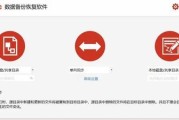
在电脑使用过程中,不可避免地会遇到系统崩溃、软件冲突等问题。针对这些情况,重装系统是常见的解决方法之一。然而,对于不熟悉电脑操作的小白来说,重装系统可...
2025-05-31 254 一键重装系统
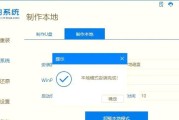
随着时间的推移,我们的电脑常常会遇到各种问题,比如系统运行缓慢、软件无响应、病毒感染等等。为了解决这些问题,Win10提供了一键重装系统的功能,可以帮...
2025-05-30 244 一键重装系统

电脑在我们的生活中扮演着越来越重要的角色,但随着使用时间的增长,电脑系统可能会出现各种问题,影响使用体验。本文将为大家介绍一种极速一键重装系统的方法,...
2024-12-11 267 一键重装系统
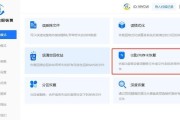
在使用电脑的过程中,我们时常会遇到各种问题,比如系统运行缓慢、频繁崩溃等,这些问题可能导致我们的工作和娱乐受到严重影响。而韩博士的一键U盘重装系统教程...
2024-12-07 305 一键重装系统
最新评论